Как посмотреть реакции в Телеграм канале кто поставил
Опубликовано автор Илья Шевченко
Думаю, на сегодняшний день нет нужды лишний раз подробно расписывать, что означают реакции в Телеграм — ведь это просто-напросто лайки, которые можно поставить под записями и сообщениями других людей, а также в чатах и на тг-каналах. Если у вас есть Telegram-канал, или просто в групповом чате вам интересно узнать, кто оставил реакцию под сообщением, то можно ли вообще это сделать? Увидеть, кто конкретно ставил реакции в Телеграмме можно, но тут есть несколько нюансов, которые мы и разберём далее.
Итак, я покажу, как посмотреть кто ставил реакции в Телеграм!
Как узнать кто поставил лайки в Телеграме
Лайки в Телеграмме можно ставить на посты в тг-каналах, группах и на сообщения в личных диалогах с другими людьми, а также в групповом чате. А как унать, кто поставил лайки в Телеграме? Вообще, это предельно просто. В личных сообщениях с одним человеком вы итак увидите, если он оставит реакцию на сообщение. А вот в общем чате и в группах вы можете увидеть лайки сообщений следующим образом:
А как унать, кто поставил лайки в Телеграме? Вообще, это предельно просто. В личных сообщениях с одним человеком вы итак увидите, если он оставит реакцию на сообщение. А вот в общем чате и в группах вы можете увидеть лайки сообщений следующим образом:
- Откройте чат и сделайте долгое нажатие на любую из поставленных реакций под сообщением;
- Вы увидите список всех пользователей, которые поставили эту реакцию под сообщением.
Таким же образом вы можете посмотреть всех, кто лайкнул запись, фото или видео в группе (групповом чате). Но что делать, чтобы увидеть лайки в тг-канале?
Кстати, если вы ошибочно поставили лайк под чьим-то сообщением, то можете легко отменить и удалить её.
Кто поставил реакцию в Телеграм канале
Как узнать, кто поставил реакцию в Телеграм канале? На сегодняшний день Telegram не позволяет посмотреть, кто отреагировал на пост на канале. Причем, к сожалению, вы не сможете увидеть это ни в чужих, ни на своём канале (если вы владелец или администратор).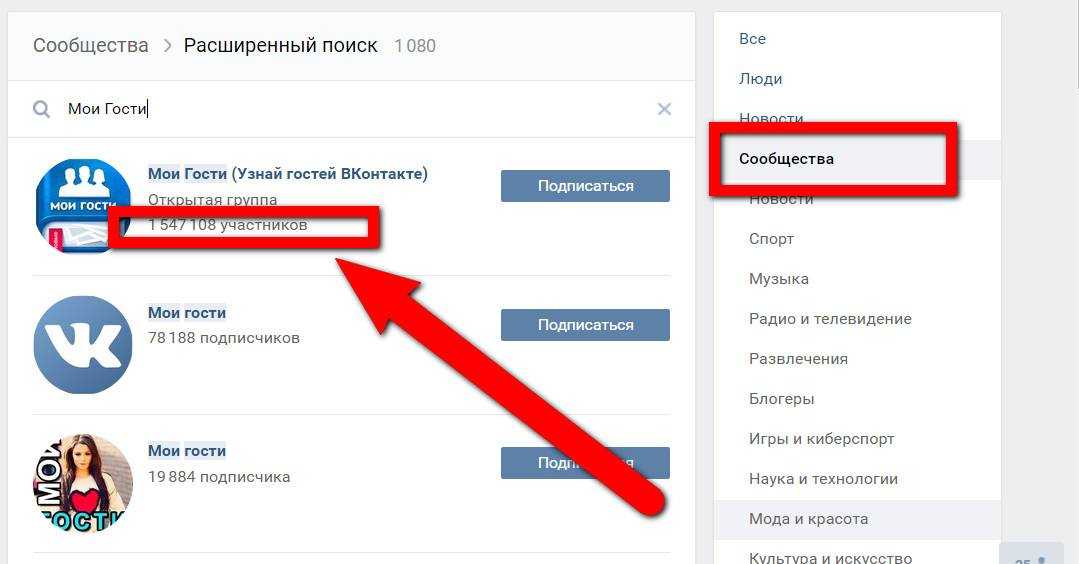
Более того, даже если вы оформите подписку Телеграм Премиум, это всё равно не позволит увидеть имена (ники) пользователей, которые поставили лайки под постами в вашем канале. Теперь знаете, что на данный момент нет способа посмотреть, кто лайкнул пост в Телеграм канале.
Смотрим лайки в комментариях Телеграм-канале
Однако, в комментариях к постам на любом Телеграм канале вы можете посмотреть всех, кто оставил реакции — к комментариям других людей. Это делается таким образом:
- Откройте комментарии к любому посту на каком-либо канале. Например, я зашел в комментарии к одной из последних записей на канале Бэдкомедиана;
- Найдите комментарии с лайками и сделайте долгое нажатие на любую из поставленных реакций;
Вы увидите список всех подписчиков и обычных пользователей Telegram, которые оставили реакции в комментариях канала.
Категория ТелеграмКак узнать кого лайкает человек вконтакте
Вконтакте Автор Александр Фетисов На чтение 8 мин. Просмотров 602 Опубликовано 30.08.2019
Просмотров 602 Опубликовано 30.08.2019
Всем привет, уважаемые читатели блога AFlife.ru! Наше время – это эпоха социальных сетей. Люди живут в виртуальной реальности. Страница пользователя может рассказать об эстетическом вкусе человека, его взглядах на жизнь, политических предпочтениях и многих других аспектах. В начале все это было трендом, позднее стало повседневностью. Люди заходят друг к другу на страницу, лайкают, пишут в комментариях, репостят записи, делятся аудио и видео. То, что когда-то казалось фантастикой, стало повседневной реальностью, и даже в некоторых аспектах стало служить суррогатом жизни. Хорошо это или плохо – вопрос спорный.
Кто следит за лайками
Обычно лайки отслеживают:
- Ревнивые люди, играющие в детективов. Им обязательно нужно знать, кого лайкает их вторая половинка.
- Специалисты отдела персонала, которые крайне заинтересованы в социальных связях того или иного кандидата на должность. Отслеживание по лайкам происходит не всегда, в большинстве случаев менеджеры по подбору персонала ограничиваются анализом страницы ВК.
 Но если они хотят знать о кандидате максимум, то в ход может пойти и отслеживание лайков.
Но если они хотят знать о кандидате максимум, то в ход может пойти и отслеживание лайков.
Активность в социальных сетях – это один из показателей того, насколько пользователь заинтересован в том, чтобы лайкать, репостить, оставлять комментарии. Само понятие «лайк» знакомо каждому. Это графическое изображение в виде сердечка, которое обозначает, что человеку нравится то, что он увидел. Лайку поддается каждая запись, будь то видеоролик, запись на стене или аудио. Вокруг лайков кипят настоящие страсти, люди ревнуют, закатывают сцены.
Как узнать кого лайкает человек ВКонтакте? Хороший вопрос, любопытных людей вокруг достаточно. И если вы принадлежите к их числу, то наша статья вам поможет. Задумайтесь, нужно вам это или лучше не знать, кого лайкает интересный вам человек. Возможно, что это его личное дело. Да и так ли это важно? Понравилась запись, лайкнул и забыл. Во всяком случае, мы предлагаем вам подробное руководство. Оно пошагово объясняет как увидеть записи, которые лайкнул заинтересовавший вас человек.
Как узнать, кому ставит лайки человек ВКонтакте
Каждой фотографии, видео или аудиозаписи «ВКонтакте» можно поставить лайк. Неважно находитесь ли вы в друзьях у человека или нет. Это правило действует во всех социальных сетях. Исключение составляют случаи, когда страница закрыта настройками приватности.
Определить поставил ли лайк конкретному пользователю конкретный человек достаточно просто. Откройте фото, наведите курсор на сердечко, нажмите на словосочетание «Понравилось людям», чтобы открыть список пользователей, лайкнувших это фото, видео, запись на стене. Доступно два списка: общий, со всеми пользователями, которые лайкнули запись, и только с теми, кто находится в списке виртуальных френдов.
Человек может быть активным пользователем, и лайкать много и каждый день. Отследить все фотографии, которые он лайкает, физически невозможно. Выход один – автоматизировать процесс при помощи специальных приложений и компьютерных программ.
Как увидеть, что лайкал человек ВКонтакте
Одно из самых популярных приложений – Кого лайкает мой друг.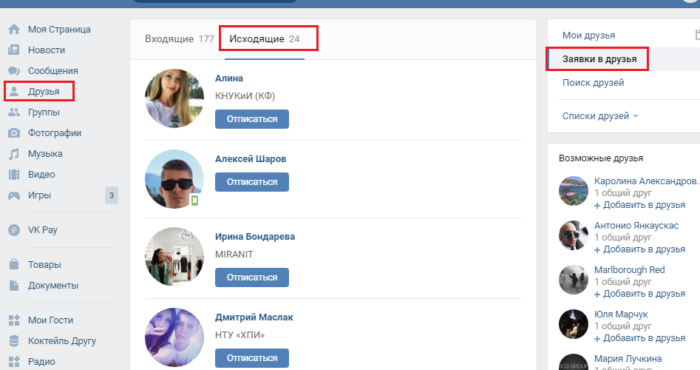 Введите в поиск это словосочетание и ВКонтакте быстро найдет его. Остерегайтесь мошеннических версий приложения и устанавливайте только правильную версию софта.
Введите в поиск это словосочетание и ВКонтакте быстро найдет его. Остерегайтесь мошеннических версий приложения и устанавливайте только правильную версию софта.
Алгоритм работы с приложением выглядит так:
- Нажимаем на клавишу запустить приложение;
- Копируем идентификационный номер ВК интересного вам человека. Для этого вам нужно зайти к нему на страницу и скопировать его ID из адресной строки;
- Вставляем идентификационный номер в адресную строку. Под строкой появится обозначение профиля – аватара с именем человека;
- Иконка «Стартуем» запускает поиск. Приложение найдет лайки, которые человек поставил своим друзьям. Тех, кого нет в списке его контактов, эта программа не найдет. Время поисков зависит от количества друзей владельца профиля. По окончании процесса появится сообщение о завершении сканирования. У вас два варианта – опубликовать полученные результаты либо у себя на странице, либо на странице у человека, лайки которого вы искали.
Не хотите, чтобы люди знали, что вы искали лайки? Тогда обратите внимание на кнопку в верхнем углу.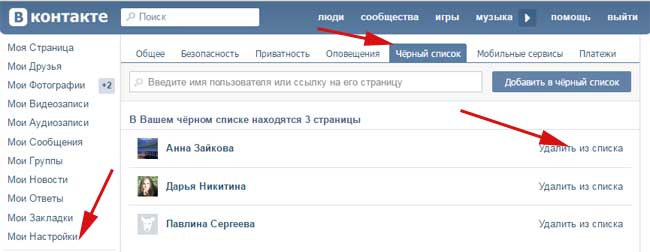 Она поможет скрыть всплывающее сообщение без каких-либо последствий. Хотите узнать больше о людях, которых лайкали? Тогда обратите внимание на правую сторону интерфейса. Синяя строка перебросит вас на страницу одного из лайкнутых пользователей.
Она поможет скрыть всплывающее сообщение без каких-либо последствий. Хотите узнать больше о людях, которых лайкали? Тогда обратите внимание на правую сторону интерфейса. Синяя строка перебросит вас на страницу одного из лайкнутых пользователей.
Как посмотреть какие записи лайкает человек ВКонтакте
Достойное программное обеспечение – VK Paranoid Tools. Эта программа способна определить каких людей лайкает интересный вам пользователь и не много другое. Приложение способно полностью проанализировать страницу любого пользователя. Оно позволяет увидеть комментарии, подписчиков, удаленных или скрытых друзей. Эту программу не надо даже устанавливать. Она представлена в виде Portable-версии. Вы распаковываете архив, запускаете файл и VK Paranoid Tools стартует.
Как пользоваться программой?
- Скачиваем архив с программной с официального сайта. Распаковываем его в удобную для вас директорию;
- Запускаем программу, авторизуемся;
- Далее в поле страница следует ввести ссылку на страничку пользователя и нажать «Добавить».
 Приложение отобразит информацию об анализируемом аккаунте. Далее надо нажать на разделе «Лайки». Выбираем раздел «Пользователи». Программа представит отсчет – «Кому цель ставит лайки». Поиск имеет настраиваемые параметры. Если у вас мало времени, то нажмите на режим быстрой проверки. Программа начнет анализировать страницы друзей юзера. Результат – информация о найденных лайках. Страницу каждого, кому анализируемый человек поставил лайк, можно открыть в новом окне соответствующей клавишей.
Приложение отобразит информацию об анализируемом аккаунте. Далее надо нажать на разделе «Лайки». Выбираем раздел «Пользователи». Программа представит отсчет – «Кому цель ставит лайки». Поиск имеет настраиваемые параметры. Если у вас мало времени, то нажмите на режим быстрой проверки. Программа начнет анализировать страницы друзей юзера. Результат – информация о найденных лайках. Страницу каждого, кому анализируемый человек поставил лайк, можно открыть в новом окне соответствующей клавишей.
Что лайкают друзья ВКонтакте. Узнать с помощью приложения «Шпион ВКонтакте»
Это совершенно бесплатное приложение для смартфонов. Оно позволяет анализировать страницы пользователей ВКонтакте. Среди функций – возможность увидеть, кому пользователь ставит лайки, и кто ставит больше всего лайков.
Процесс работы с программой выглядит следующим образом:
- Скачиваем, а затем устанавливаем приложение;
- Запускаем программу, вводим ID объекта, крутим вниз. Потом выбираем вкладку под названием «Кому он ставит лайки» и запускаем процесс.
 Пунктов поиска два. Первый – «на фотографиях». Второй – «на записях». Следует выбрать необходимый пункт и дождаться, когда завершится сканирование. В конце вы увидите информацию о том, кого лайкает интересующий вас пользователь.
Пунктов поиска два. Первый – «на фотографиях». Второй – «на записях». Следует выбрать необходимый пункт и дождаться, когда завершится сканирование. В конце вы увидите информацию о том, кого лайкает интересующий вас пользователь.
Как узнать кого лайкает человек вконтакте онлайн
LIKENUL – это сервис, работающий в режиме онлайн. Он позволяет смотреть, кому человек ставит лайки ВКонтакте. Устроен сервис просто, здесь все понятно на интуитивном уровне. Проблем с освоением процесса поиска человека не возникнет. От вас требуется немного, ввести ссылку на личный аккаунт человека, его идентификационный номер. Лайкнул.ком позволяет отправлять сообщения в анонимном режиме.
Как использовать сервис:
- Открываем сайт. В поисковой строке вам надо ввести имя/фамилию/идентификационный номер пользователя;
- Нажимаем на клавишу «Искать»;
- Сервис выдаст результаты в виде данных по лайкам, которые поставил объект другим пользователям.
Единственный и существенный минус сайта – для просмотра лайков вам будет необходимо приобрести премиум-аккаунт.
Как посмотреть что лайкал человек ВКонтакте при помощи сервиса SearchLikes
Процесс поиска лайков при помощи этого приложения выглядит так:
- Заходим на главную страницу и авторизуемся, войти можно только с помощью данных ВКонтакте;
- Выбираем друга при помощи панели управления. Сервис информативный, он показывает время последнего посещения пользователя, в онлайне ли он, устройство, с которого он посещал свою страницу в последний раз;
- Нажимаем «Поиск лайков на фотографиях» и сканируем;
Приложение SearchLikes позволяет проверить оставлял ли лайки человек в сообществах «Вконтакте» или нет. Осуществить проверку можно следующим образом: перейти в раздел сообществ, найти нужный паблик с помощью идентификационного номера, а затем найти пользователя. Помните, что паблики и группы с большим количеством участников сканироваться могут в течение достаточно длительного времени. Система не просто анализирует, а вычисляет удаленных пользователей в подписчиках.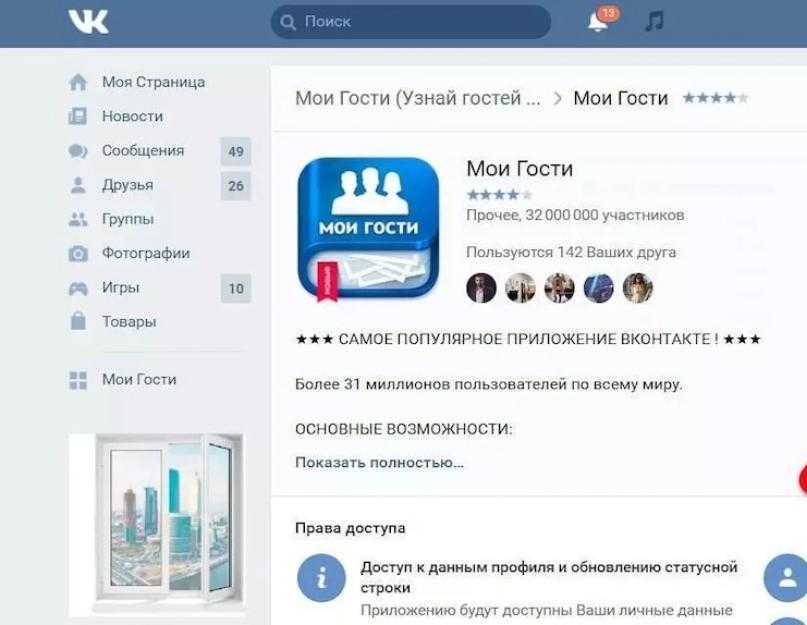
Функционал «Вконтакте» позволяет показать, кому вы поставили лайк. Система лайков расширяется, и теперь выполняет роль своеобразной закладки. Пример: вы отметили фотографию, видеоролик или пост, который вам понравился. Система запоминает это. Лайки переносятся в специальную папку в ленте новостей под названием «Понравилось». Ранее лайки хранились в разделе «Закладки». Но не так давно администрация ВК решила перенести их в ленту.
Узнать кого лайкает человек ВК – несложная задача. Мы познакомили вас со всеми доступными и рабочими способами, позволяющими узнать, кого лайкает интересная вам персона в социальной сети ВК.
Если вам понравилась наша статья, то делитесь ею в социальных сетях и обязательно подписывайтесь на обновления блога, чтобы не пропустить много чего интересного!
Источник
Обновления LinkedIn — просмотр обновлений других людей
Возможность проверить последние обновления, которые люди разместили в LinkedIn, или список статей, которые им «понравились» или которыми они «поделились» со своими связями, чрезвычайно важно .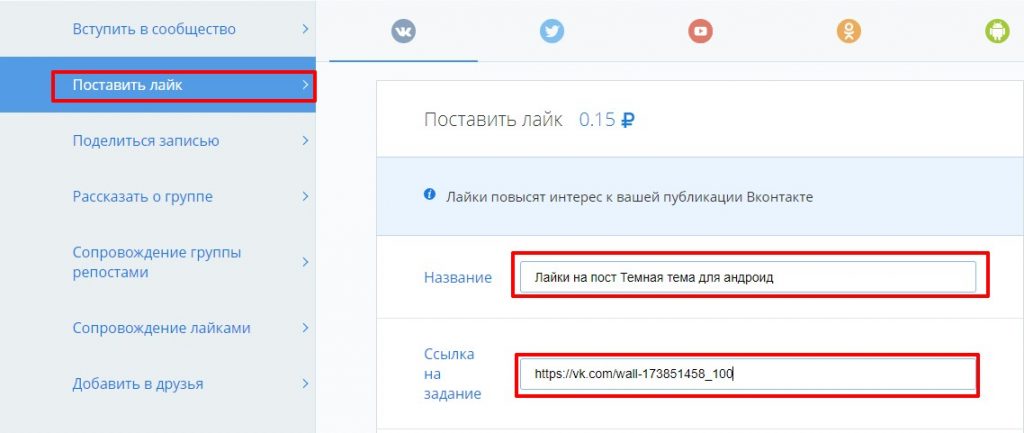 .. это также раньше было очень просто. На странице личного профиля каждого был раздел «Активность», где он появлялся, и он был виден всем (если вы разрешили это на странице настроек), давая людям идеальный способ быть в курсе того, чем вы делитесь. .
.. это также раньше было очень просто. На странице личного профиля каждого был раздел «Активность», где он появлялся, и он был виден всем (если вы разрешили это на странице настроек), давая людям идеальный способ быть в курсе того, чем вы делитесь. .
Однако это было удалено в декабре прошлого года, чтобы освободить место для раздела «Сообщения», где будут появляться статьи, которые вы публикуете через LinkedIn Publishing , новую функцию, которая является расширением программы
Однако, к счастью, LinkedIn восстановил эту возможность для нас… хотя вам нужно знать, где ее найти!
Как это бывает, когда вы это знаете, это очень быстро достигается — просто перейдите на страницу профиля человека и нажмите на стрелку вниз, которая появляется справа от кнопки, которая показывает:
- «Отправить сообщение» — если вы подключены к человеку
- «Подключиться» или «Отправить InMail» — если они есть в вашей сети, но нет соединения
После этого вы получите мини-меню с элементами, а в верхней части этого списка должна появиться опция «Просмотреть последние действия», как показано ниже:
Это то, что вам нужно!
LinkedIn, похоже, внедряет это, но я думаю, что сейчас это довольно широко распространено, поэтому, если вы еще не получили его, это не должно быть слишком долго!
Почему так важно?
Причина, по которой это так важно, заключается в ключевом аспекте вовлечения — в том, что является ключевым для реального использования LinkedIn для достижения наилучшего эффекта как с точки зрения общей сети, так и, с моей точки зрения, с точки зрения социальных продаж в частности. Определив кого-то, с кем вы хотели бы связаться, нет ничего более полезного, чем возможность увидеть тип контента, которым человек интересуется и которым он делится.
Определив кого-то, с кем вы хотели бы связаться, нет ничего более полезного, чем возможность увидеть тип контента, которым человек интересуется и которым он делится.
Сделав еще один шаг вперед, мы также можем оставить комментарий к обновлению, что является идеальным способом проявить интерес и, надеюсь, понимание через комментарий, который вы оставляете. Нам нужно взаимодействовать таким образом… так мы проявляем интерес и взаимодействие на таком сайте, как LinkedIn, и пытаемся воссоздать тот тип взаимодействия лицом к лицу, который естественен при личном общении, но еще более важен в Интернете. .
В равной степени, если мы изменим это, также учтите, что люди могут видеть, что вы производите и чем делитесь, что позволяет вам демонстрировать знания и репутацию, а также дает представление о ключевых для вас областях. Кроме того, раньше вы могли определить, кто может видеть ваши обновления, но, хотя это может измениться в будущем, на данный момент параметр, который использовался для управления этим, кажется, не активен, поэтому обновления открыты для всех, связи или нет.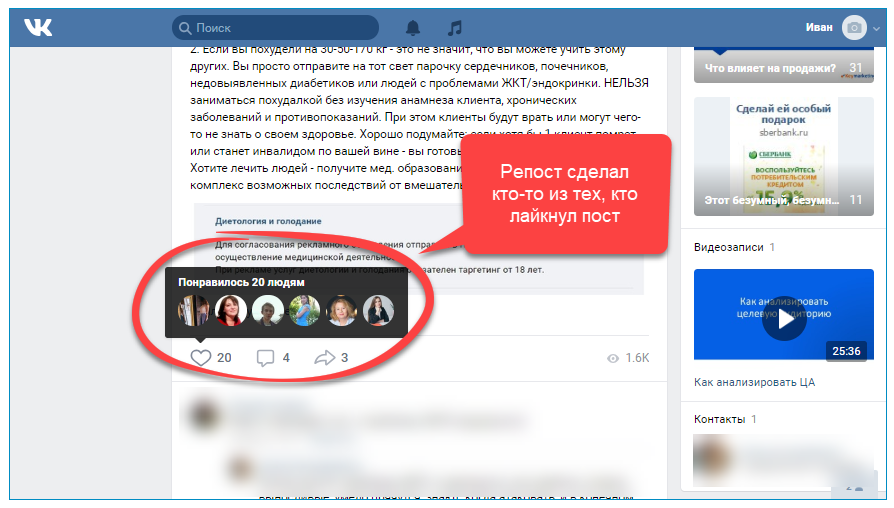
В любом случае, какой бы ни была причина вашего пребывания в LinkedIn, я бы посоветовал вам проверить обновления тех, с кем вы общаетесь, и, возможно, что более важно, тех, с кем вы хотите связаться. Проявите интерес к тому, что они говорят (и сделайте это искренне), и вы на полпути домой!
—————————
Я являюсь независимым тренером LinkedIn, спикером LinkedIn и консультантом LinkedIn, работаю с компаниями и профессионалы в применении LinkedIn в своем бизнесе с 2009 года. Вы можете найти подборку моих рекомендаций здесь.
Я провожу общедоступные курсы по всей Великобритании и специализированные внутренние семинары для компаний на международном уровне о том, как получить максимальную отдачу от LinkedIn в качестве специалиста по продажам, маркетингу или бизнесу и использовать его в качестве эффективного бизнес-инструмента … все это делается без шумихи, которая может так часто сопровождать его.
Основные сессии включают :
* Использование LinkedIn для развития бизнеса и социальных продаж
* Использование LinkedIn для успеха бизнеса
* Раскрытие маркетинговых возможностей компании в LinkedIn
* Получение лучших результатов от LinkedIn Sales Navigator
Как собирать, экспортировать, и Prospect Your LinkedIn Connections
Ваша сеть LinkedIn — такой мощный инструмент, который можно использовать при поиске потенциальных клиентов, и замечательная платформа, за счет которой можно жить, но как вы разрабатываете процесс, ведущий к установлению контактов с этими людьми? Как вы используете LeadIQ, чтобы получить максимальную отдачу от использования LinkedIn при поиске?
Зафиксируйте свои связи в LinkedIn
Имеет смысл начать с того, как на самом деле захватить этих людей. Итак, допустим, у вас есть пост о социальных продажах, который имеет большое количество взаимодействий. Как бы вы собирали эти лайки на LinkedIn с помощью LeadIQ?
Итак, допустим, у вас есть пост о социальных продажах, который имеет большое количество взаимодействий. Как бы вы собирали эти лайки на LinkedIn с помощью LeadIQ?
Простой. Когда вы нажимаете на тех, кому понравился ваш пост, на сайте LinkedIn появляется список… вы знаете, как это работает. Когда у вас открыт LeadIQ, приложение будет отражать людей, которым понравился ваш пост в расширении LeadIQ. Вы можете захватить их все одним щелчком мыши с помощью кнопки «захват» в нижней части списка. Еще один клик, и все они экспортируются в вашу CRM.
Это в значительной степени суммирует шаги, которые необходимо предпринять для захвата любого контакта LinkedIn, будь то отдельный профиль или список контактов.
Экспорт контактов LinkedIn
com/embed/3o7btNa0RUYa5E7iiQ» allowfullscreen=»» data-service=»giphy»>«Могу ли я экспортировать всю свою сеть LinkedIn?»
Да, экспортировать контакты из LinkedIn с помощью LeadIQ очень просто.
6 Шаги для экспорта контактов из LinkedIn:
- Нажмите на вкладку «Моя сеть», а затем нажмите «Просмотреть все подключения»
- Нажмите «Управление синхронизированными и импортированными контактами»
- Нажмите «Экспортировать контакты»
- Выберите «Необходимые файлы» и нажмите «Запросить архив».
- Откройте свою электронную почту и используйте ссылку для скачивания
- Скачать
Вот запись в блоге, в которой более подробно описаны эти шаги.
Найдите свои связи в LinkedIn
Теперь, когда мы разобрались с этим, давайте поговорим о том, как на самом деле искать свои связи.
Итак, вы смотрите на свой пост с кучей заданий. Вы видите кого-то, кто привлекает ваше внимание, возможно, учетную запись, которую вы пытались взломать. Отлично, теперь у вас есть повод связаться с ними.
Отлично, теперь у вас есть повод связаться с ними.
Повторим еще раз: когда у вас открыто расширение LeadIQ во время просмотра LinkedIn, вы ускоряете процесс, необходимый для ручного поиска и помещения этой информации в Salesforce или любую другую CRM, которую вы используете.
Вкратце упомянутое выше, все, что вам нужно сделать, это перейти к сообщению и нажать на кнопку «Нравится». Затем вы увидите список людей, которым понравилась ваша публикация или которые заинтересовались ею. Когда LeadIQ открыт, все эти люди появятся в расширении. Тогда вы сможете поместить этих людей прямо в различные инструменты/системы, которые вы используете. Это сэкономит ваше время и усилия. Вы сможете использовать свое время более эффективно и сможете делать все те вещи, которые обычно не можете делать.

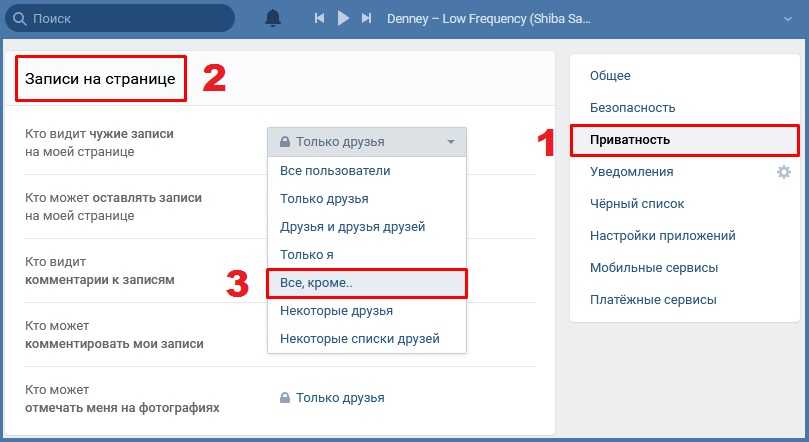 Но если они хотят знать о кандидате максимум, то в ход может пойти и отслеживание лайков.
Но если они хотят знать о кандидате максимум, то в ход может пойти и отслеживание лайков.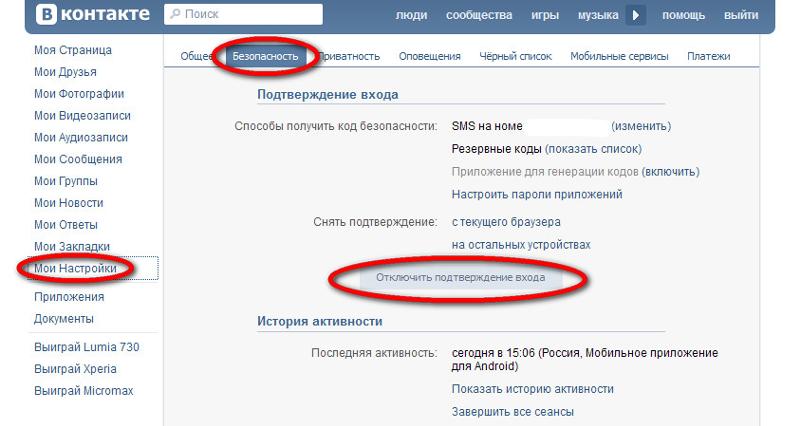 Приложение отобразит информацию об анализируемом аккаунте. Далее надо нажать на разделе «Лайки». Выбираем раздел «Пользователи». Программа представит отсчет – «Кому цель ставит лайки». Поиск имеет настраиваемые параметры. Если у вас мало времени, то нажмите на режим быстрой проверки. Программа начнет анализировать страницы друзей юзера. Результат – информация о найденных лайках. Страницу каждого, кому анализируемый человек поставил лайк, можно открыть в новом окне соответствующей клавишей.
Приложение отобразит информацию об анализируемом аккаунте. Далее надо нажать на разделе «Лайки». Выбираем раздел «Пользователи». Программа представит отсчет – «Кому цель ставит лайки». Поиск имеет настраиваемые параметры. Если у вас мало времени, то нажмите на режим быстрой проверки. Программа начнет анализировать страницы друзей юзера. Результат – информация о найденных лайках. Страницу каждого, кому анализируемый человек поставил лайк, можно открыть в новом окне соответствующей клавишей. Пунктов поиска два. Первый – «на фотографиях». Второй – «на записях». Следует выбрать необходимый пункт и дождаться, когда завершится сканирование. В конце вы увидите информацию о том, кого лайкает интересующий вас пользователь.
Пунктов поиска два. Первый – «на фотографиях». Второй – «на записях». Следует выбрать необходимый пункт и дождаться, когда завершится сканирование. В конце вы увидите информацию о том, кого лайкает интересующий вас пользователь.